Python
在 Linux(Ubuntu/Fedora)和 MacOS 下的 Python 开发环境设置步骤
- Ubuntu/Linux 安装 Python 在终端中,更新系统软件包列表:sudo apt update 安装 Python:sudo apt install python3
- Fedorta/Linux 安装 Python 在终端中,更新系统软件包列表:sudo dnf update 安装 Python:sudo dnf install python3
- MacOS 安装 Python
- 安装 Homebrew: /bin/bash -c "$(curl -fsSL https://raw.githubusercontent.com/Homebrew/. install/HEAD/install.sh)"
- 如果因为GFW无法执行,可以手动下载 https://github.com/Homebrew/install/blob/master/install.sh 安装脚本执行
- 安装后在终端中配置环境变量,安装Python
eval "$(/opt/homebrew/bin/brew shellenv)"
(echo; echo 'eval "$(/opt/homebrew/bin/brew shellenv)"') >> ~/.zprofile
source ~/.zprofile
brew install python- 验证Python 开发环境,在终端中,创建一个简单的 Python 脚本:保存为 main.pydef greet(name): print(f"Hello, {name}!")
if __name__ == "__main__":
greet("Bard")在终端中,运行脚本: python main.py
如果脚本成功运行,将会输出以下内容:Hello, Bard!
- 额外的开发辅助工具参考
- IDE: PyCharm、Visual Studio Code、IDLE
- 代码库管理: Git、GitHub
- 测试工具: unittest、pytest
- 文档生成工具: Sphinx
- 部署工具: Docker、WSGI
- 额外说明
- Python 版本: 建议使用最新的 Python 3.x 版本。
- 默认解释器: 在 Ubuntu 和 Fedora 中,Python 3 默认是默认解释器。如果您的系统安装了多个 Python 版本,可以使用以下命令设置默认解释器:sudo update-alternatives --install /usr/bin/python python /usr/bin/python3 1
- 开发环境配置: 可以根据自己的需要配置 Python 开发环境,例如安装第三方库、配置 IDE 等
项目代码参考
- Python 语言项目开发的标准参考目录结构如下:
myproject/
├── src/
│ └── example_pkg/
│ ├── __init__.py
│ └── core.py
├── tests/
├── test_main.py
├── test_units.py
├── setup.py
├── Dockerfile
└── README.md其中:
- src 目录是项目的源码目录,存放项目的所有 Python 源代码文件,包括模块、类、函数等。
- src/example_pkg 是项目的包目录,存放项目的所有包。
- main.py 是项目的核心模块,存放项目的主要逻辑。
- tests 目录是项目的测试目录,存放项目的所有测试用例。
- setup.py 文件是项目的打包文件,用于打包项目为 Python 包。
- README.md 文件是项目的说明文件,用于描述项目的功能、用法等。
具体的目录结构可以根据项目的实际情况进行调整。例如,对于简单的项目,可以将 src 和 tests 目录合并为一个目录。对于大型的项目,可以根据模块的功能划分多个子包。
Dockerfile
以下是一个 Dockerfile 多阶段构建的示例:
#第一阶段:编译阶段 FROM python:3.10-buster AS builderWORKDIR /app
COPY . .
RUN pip3 install -r requirements.txt
RUN python3 -m pip install build && python3 -m build第二阶段:运行阶段
FROM python:3.10-slim-buster
WORKDIR /app
COPY --from=builder /app/main.py .
COPY --from=builder /app/dist/example_pkg-0.1.0.tar.gz /tmp/
RUN pip3 install /tmp/example_pkg-0.1.0.tar.gz && rm -f /tmp/example_pkg-0.1.0.tar.gz
CMD python3 main.py
这个 Dockerfile 使用了两阶段构建:
第一阶段:用于编译项目。该阶段使用了 python:3.10-buster 镜像作为基础镜像,并安装了编译依赖。然后,将项目的源代码复制到镜像中,并使用 pip3 进行编译。
第二阶段:用于运行项目。该阶段使用了 python:3.10-slim-buster 镜像作为基础镜像,并安装了运行依赖。然后,将第一阶段编译的产物复制到镜像中,并启动项目。
使用多阶段构建,可以将编译依赖和运行依赖分离,从而减少镜像的大小和体积。
Github CICD Pipeline
GitHub Actions 的管理界面 https://github.com/scaffolding-design/python/actions
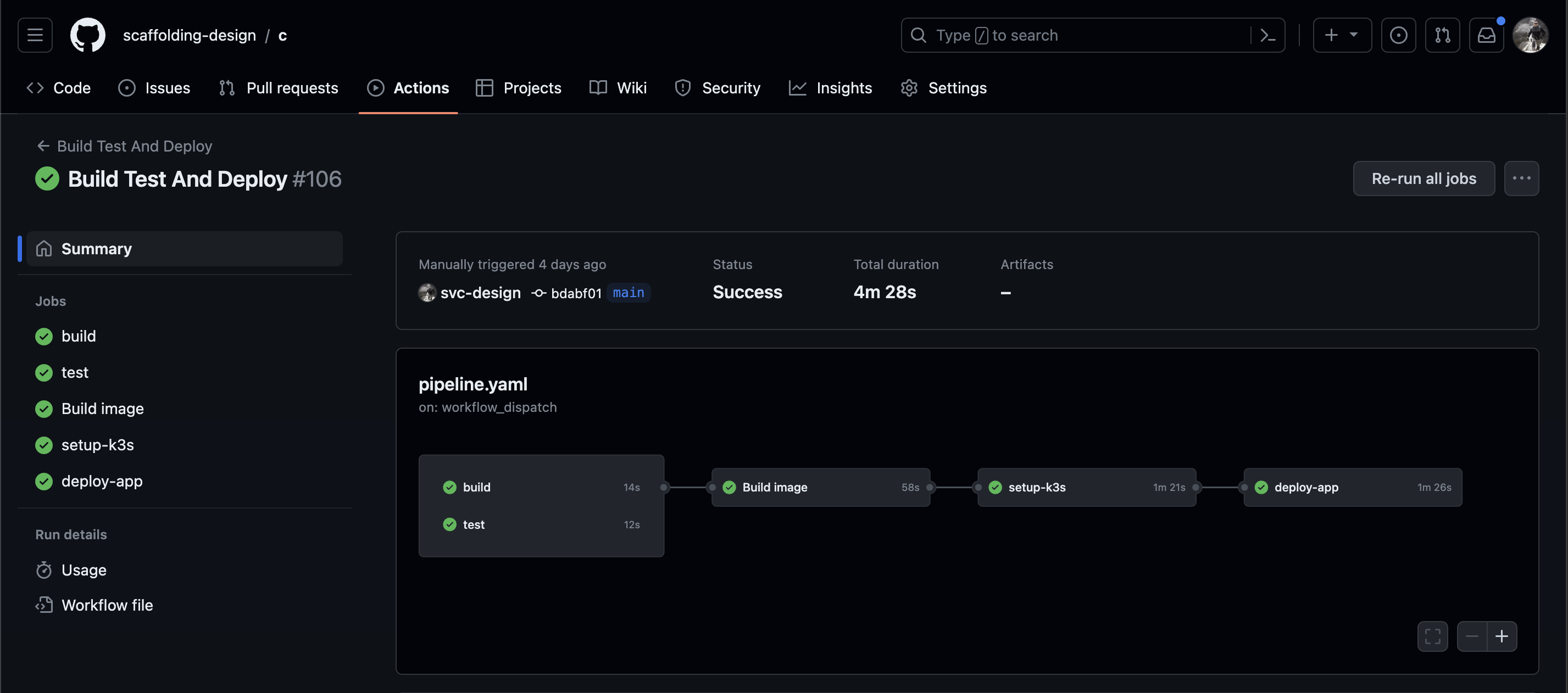
流水线配置文件
流水线配置文件位于 Python.git 仓库中 .github/workflows/pipeline.yaml 由四个阶段组成:
- 构建测试:此阶段从源代码构建 APP, 并运行测试套件,以确保APP 正常工作。
- Docker 镜像:此阶段构建一个包含 APP 的 Docker 镜像。
- 设置 K3s:此阶段在远程服务器上设置 K3s 集群。
- 部署应用:此阶段将 APP 部署到 K3s 集群。
触发器
管道由以下事件触发:
- 当打开或更新拉取请求时。
- 当代码推送到主分支时。
- 当工作流程手动调度时。
环境变量
管道使用以下环境变量:
- TZ: 用于时间戳的时区。
- REPO: Onwalk 制品存储库的名称。
- IMAGE: 要构建的 Docker 镜像的名称。
- TAG: 要分配给 Docker 镜像的标签。
如需在自己的账号运行这个Demo,只需要将 https://github.com/scaffolding-design/python.git 这个仓库Fork 到你自己的Github账号下,同时在
Settings -> Actions secrets and variables: 添加流水线需要定义的变量:
- HELM_REPO_USER Artifact 仓库认证用户名
- HELM_REPO_REGISTRY Artifact 仓库认证地址
- HELM_REPO_PASSWORD Artifact 仓库认证密码
- HOST_USER 部署K3S的主机OS登陆用户名
- HOST_IP 部署K3S的主机IP地址
- HOST_DOMAIN 部署K3S的主机域名
- SSH_PRIVATE_KEY 访问K3S的主机的SSH 私钥
一起就绪后,就可以看到 DevOPS 实践/GitHub Actions CICD 一节所示,在这个工作流中,自动的完成C程序的编译,测试,打包容器镜像并推送到自定义的仓库,并完成K3S集群的初始化,将容器镜像部署到K3S集群中。
端点API
API 可以在本地通过 http://localhost:80/ 访问。确保服务器正在运行后进行请求。
- 端点:/
- 方法: GET
- 描述: 返回问候消息。
- 示例请求:curl http://localhost:80/
- 预期输出:{"message": "Hello, world!"}
- 端点:/user
- 方法: POST
- 描述: 根据提供的 JSON 负载创建用户。
- 示例请求:curl -X POST -H "Content-Type: application/json" -d '{"username": "Bard", "age": 20}' http://localhost:80/user
- 预期输出:{"username": "Bard", "age": 20}
制品下载地址
- GitHub Release: https://github.com/scaffolding-design/python/releases/tag/main
- 容器镜像仓库 : artifact.onwalk.net/base/scaffolding-design/python:<git_commit_id>